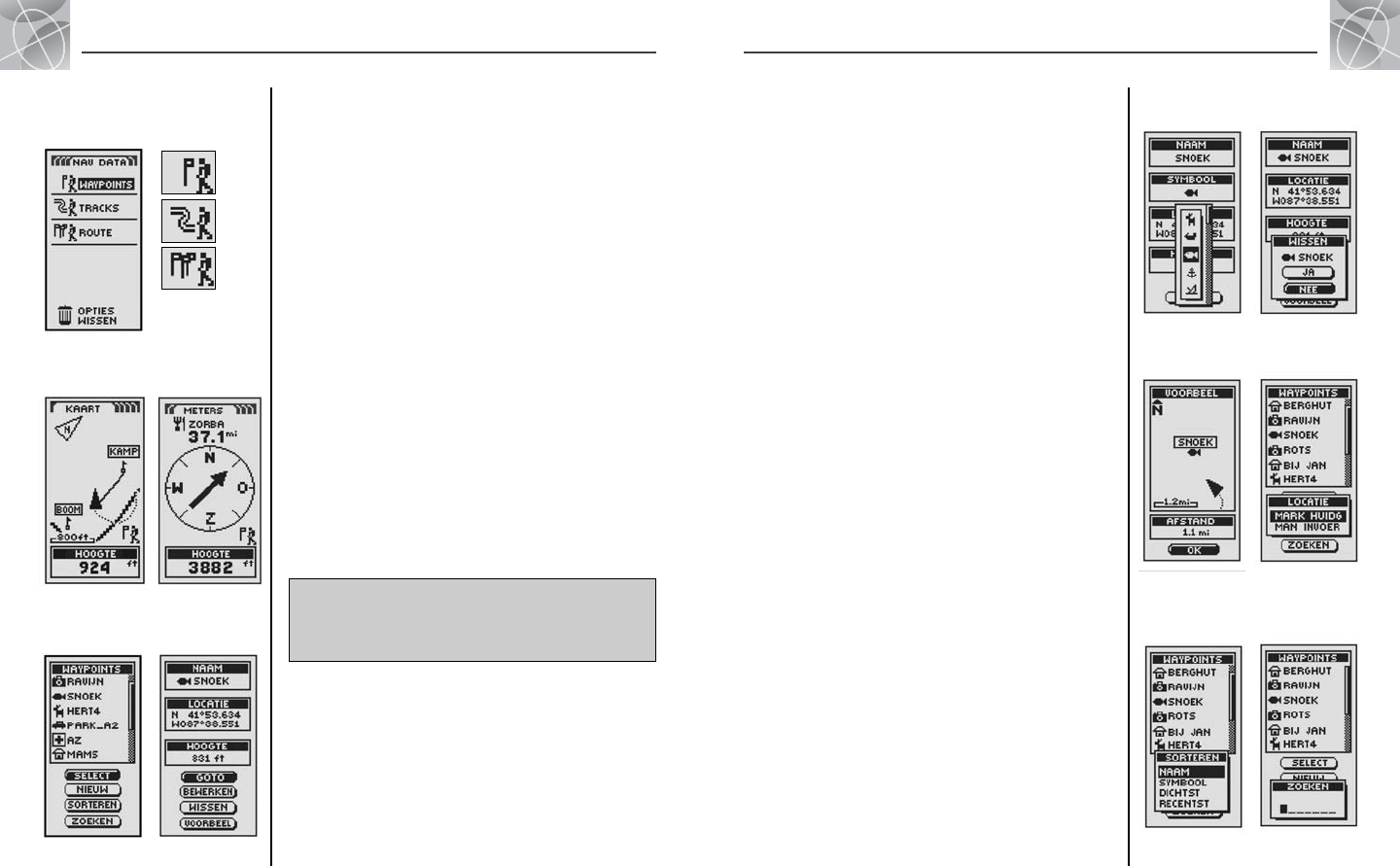Pagina Nav Data Ẅ
Op de pagina Nav Data Ẅ kunt u de krachtige navigatiefuncties van uw GPS
100 gebruiken. In deze pagina kunt u tot 500 waypoints creëren en opslaan. U
kunt voor elk waypoint een naam kiezen en aan elk waypoint een symbool
toekennen. Met de navigatiefuncties kunt u het toestel laten de “GoTo”-
reisrichting weer te geven om een geselecteerd waypoint te bereiken.
U kunt ook tot 10 tracks creëren en opslaan. Uw GPS 100 houdt automatisch
uw vooruitgang bij terwijl u reist en geeft u een grafische voorstelling van de
track die u hebt genomen. U kunt het toestel ook instellen om u in
tegenovergestelde richting langs dezelfde track te leiden.
U kunt twee of meer waypoints selecteren om een route te creëren. Uw GPS
100 zal u daarna de weg tonen om de route nauwkeurig te volgen.
Wanneer een navigatie wordt uitgevoerd, verschijnt een pictogram van een trekker
ẅ in de rechteronderhoek van de kaartpagina en de pagina Meters Ẇ ẇ.
Waypoints
Wanneer u WAYPOINTS selecteert op de pagina Nav Data (zie Ẅ), toont uw
GPS 100 een lijst van de waypoints die momenteel zijn opgeslagen. U kunt
maximaal 500 waypoints creëren, opslaan en oproepen. Als u de locatie voor
een waypoint wilt wijzigen, kunnen de coördinaten van de locatie worden
bewerkt. U kunt het toestel de “GoTo”-reisrichting laten weergeven om een
geselecteerd waypoint te bereiken.
NB: U kunt tot 50 waypoints in een route opslaan.
NB: U kunt uw huidige locatie op elk gewenst moment registreren als een
waypoint door de ENTER-knop gedurende 2 seconden ingedrukt te houden
of door de procedure beschreven op pagina 16 onder “Optie Nieuw”
te volgen.
Opties selecteren Ẅ
Markeer op de pagina Nav Data WAYPOINTS met de IN/UITZOOMEN-knop en
bevestig de keuze door de ENTER-knop in te drukken. Gebruik de IN/UITZOOMEN-
knop om door de menusecties te schuiven en druk op de ENTER-knop om naar de
gemarkeerde optie te gaan. Gebruik opnieuw de IN/UITZOOMEN-knop om uw
keuze te markeren en druk op de ENTER-knop om dit te selecteren. Druk op de
PAGINA-knop om terug te keren naar de hoofdpagina.
vervolg
2.4
PAGINA NAV DATA
2.4
PAGINA NAV DATA
Gebruik van de pagina Nav Data
Ẇ Navigatie
op kaart
ẇ Navigatie
op meters
Ẉ Selecteer
opgeslagen
waypoints
ẉ Richting
bekijken
Waypoints: overzicht
Ẅ Weergave
pagina
Nav Data
ẅ Trekker-
pictogrammen
GoTo
waypoint
Track
navigeren
Route
navigeren
Optie Select Ẉ ẉ Ẋ ẋ Ẍ
Markeer en kies SELECT om naar een waypoint op de lijst te gaan. Markeer en
selecteer GOTO om terug te keren naar de kaartpagina om te navigeren naar het
geselecteerde waypoint (zie “Ga naar een geselecteerd waypoint” op pagina 18).
Markeer en selecteer BEWERKEN om de naam, het symbool, de coördinaten van
de locatie of de hoogte van het geselecteerde waypoint te wijzigen Ẋ. Markeer
en selecteer WISSEN om het geselecteerde waypoint te wissen ẋ. Markeer en
selecteer VOORBEEL om een grafische voorstelling van het geselecteerde waypoint
vanaf uw huidige locatie te bekijken Ẍ. Men kan in- of uitzoomen op het beeld.
Optie Nieuw Ẉ ẗẖ
Markeer en selecteer NIEUW om een nieuw waypoint aan de lijst toe te voegen.
Markeer en selecteer MARK HUIDG om de coördinaten voor uw huidige locatie als
een waypoint op te slaan. De standaardnaam (een 3-cijferig nummer) en een
symbool (een vlag) zullen worden toegekend. U kunt de standaardnaam en het
symbool aanvaarden of de naam en het symbool van het waypoint wijzigen (zie
“Tekst bewerken” op pagina 29). (U kunt Waypoints/Select/Bewerken
gebruiken om deze later te wijzigen.) Markeer en selecteer MAN INVOER om de
coördinaten voor een waypoint handmatig in te voeren (zie “Tekst bewerken” op
pagina 29). Het invoeren van een hoogte is optioneel. De standaardnaam (een
3-cijferig nummer) en een symbool (een vlag) zullen worden toegekend. (U kunt
Waypoints/Select/Bewerken gebruiken om deze later te wijzigen.)
Snelkoppeling voor waypoint: Houd de ENTER-knop gedurende
2 seconden ingedrukt om een nieuw waypoint te markeren aan de hand
van de huidige locatie. Er verschijnt een bevestigingsvenster.
Optie Sorteren Ẉ ẗẗ
Markeer en selecteer SORTEREN om de lijst van waypoints te sorteren volgens naam,
symbool, dichtstbijzijnde waypoint of meest recent opgeslagen waypoint. Markeer en
selecteer NAAM om waypoints in alfabetische volgorde op naam te sorteren. Markeer
en selecteer SYMBOOL om waypoints met dat symbool eerst te laten verschijnen
(waypoints met hetzelfde symbool worden alfabetisch gesorteerd). Markeer en
selecteer DICHTST om waypoints volgens de afstand vanaf uw huidige locatie te
sorteren met het dichtstbijzijnde waypoint eerst. Markeer en selecteer RECENTST om
waypoints te sorteren volgens het tijdstip waarop zij werden opgeslagen met het
recentste waypoint eerst (zie “Sorteren of zoeken” op pagina 30).
Optie Zoeken Ẇ ẗẘ
Markeer en selecteer ZOEKEN om een naam die u hebt ingevoerd te zoeken in
de lijst van waypoints Druk op de ENTER-knop om de naam in te voeren die u
wilt zoeken (zie “Tekst bewerken” op pagina 29). De naam van het waypoint
die bestaat uit de letters die u hebt ingevoerd wordt gemarkeerd op de lijst (zie
“Sorteren of zoeken” op pagina 30).
Ẋ Info
bewerken
ẋ Waypoint
wissen
15
Ẍ Voorbeeld
waypoint
ẗẖ Nieuw waypoint
toevoegen
ẗẗ Lijst van
waypoints
sorteren
ẗẘ Zoeken in
bestaande lijst
van waypoints
16